A geolocalização permite que você visualize o local onde seus funcionários marcam o ponto (através do app).
Menu Cadastros > Locais de trabalho;
Para realizar o cadastro do local de trabalho, clique em Adicionar:
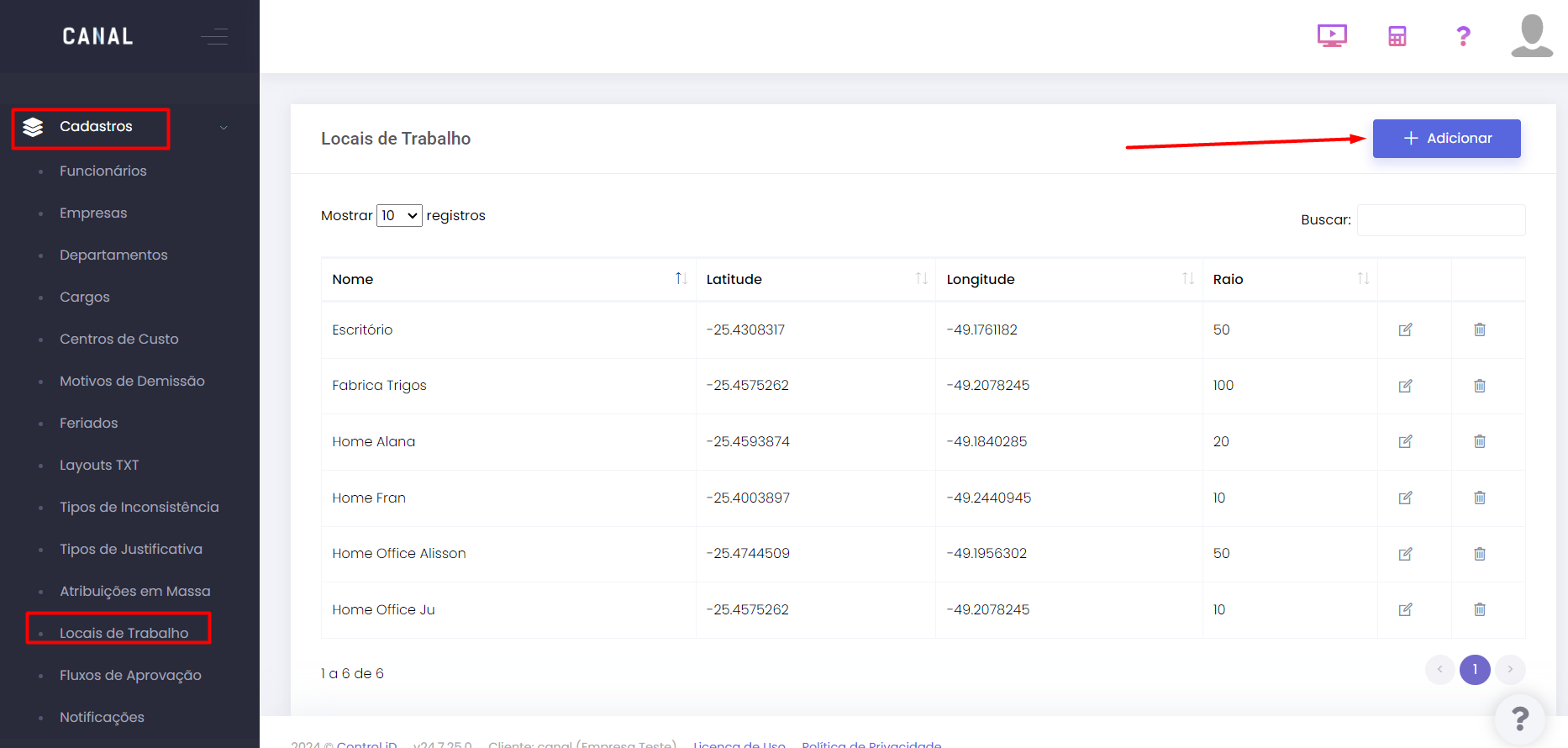
Depois disso, informe o endereço na aba “Busque um endereço”. E aí, só salvar.
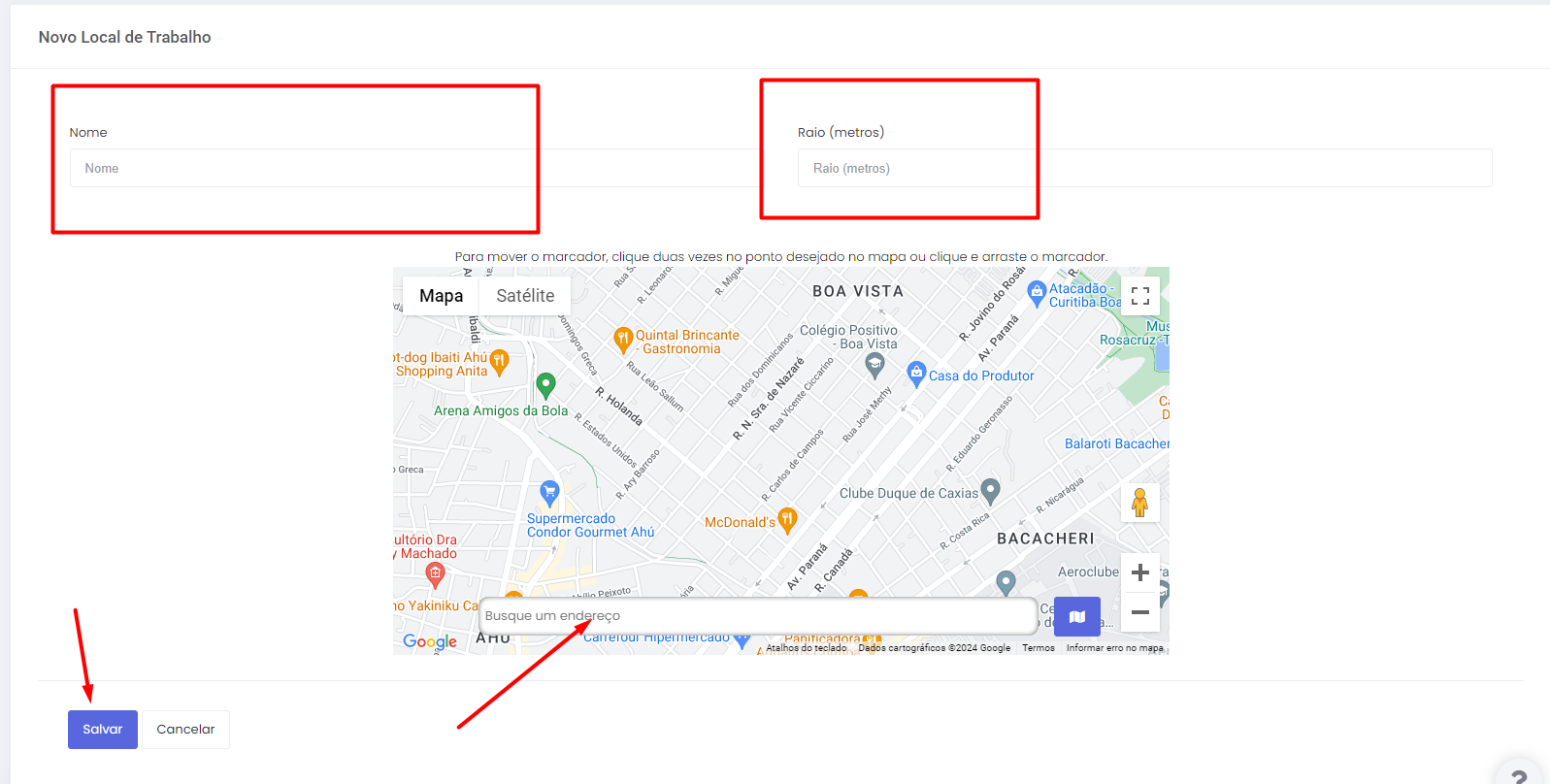
___________________________________________________________________________________________________________________________________________
Para atribuir o local de trabalho ao funcionário, siga os próximos passos:
Na aba Configurações >> Perfis de Funcionário:

Caso o resposta seja "Não", defina o local previamente cadastrado para que o funcionário marque o ponto.
Caso a resposta seja "Sim", no relatório, as marcações ficaram verdes, independente do local.
No cadastro do funcionário, faz o vinculo do Local de Trabalho que foi cadastrado no sistema:

_______
Para visualizar o local de trabalho do funcionário, siga os próximos passos:
Se o funcionário tiver marcado o ponto fora da cerca pré-definida, a marcação chegará ao sistema como uma solicitação. Para aceitar ou rejeitar:
Menu Apuração e Cálculo > Pendências de Aprovação:

Para visualizar a localização:
Menu Relatórios > Marcações REP-P > Clique no ícone de mapa:

